如何在 PC、Web 和移动设备上进行 GIF 编辑
作为一个典型的用户,您可能只是享受从您最喜欢的 GIF 来源发送预先生成的 GIF 的乐趣。但是,如果您是对编辑 GIF 感兴趣的用户之一,那么您来对地方了。事实上,GIF 是高度可配置的,允许您裁剪、修剪、剪切、添加过滤器、文本等等。想象一下,您拥有所有这些优势;您当然可以制作引人注目的 GIF 动图,并通过添加您的个人风格使它们成为您自己的动图。话虽如此,我们来教你 如何编辑 GIF.此外,这篇文章还提供了可帮助您在智能手机上编辑 GIF 的应用程序。继续阅读以了解有关这些程序的更多信息。
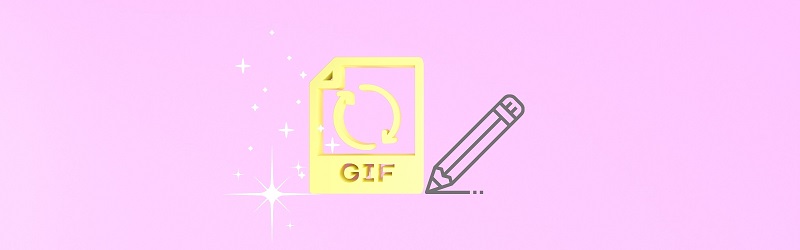
页面内容
第 1 部分。如何在没有 Photoshop 的情况下在 Mac 和 Windows 上编辑 GIF
在寻找 GIF 编辑器时,有必要考虑可用性或该工具如何以简单有效的方式执行任务。使用时 Vidmore视频转换,我们可以说它非常用户友好,并且可以有效地编辑 GIF。无论您的目的是修剪、剪切还是裁剪 GIF,Vidmore 都能为您完成。向 GIF 添加过滤器或文本的需求也很高,因此该工具提供了不同的过滤器和文本自定义选项供您欣赏。
除了提到的功能,这个惊人的 GIF 编辑器使您能够在几秒钟内从静止图像制作 GIF。最重要的是,提供了一个实时预览屏幕,因此您可以在导出文件之前查看您所做的所有修改。要演示如何进行 GIF 编辑的过程,您可以参考以下说明指南。
- 将文字说明、贴纸和效果叠加到 GIF 中。
- 从视频或照片创建有趣的 GIF。
- 横向旋转 GIF 并水平或垂直翻转。
- GIF 输出文件质量的各种选项。
- 制作带有水印的个性化视频。

步骤 1. 运行程序
首先,您需要下载该程序。只需选择 免费下载 与您的计算机运行的操作系统相匹配的按钮。导航到 工具箱 选项卡并启动 GIF制作工具 控制板。
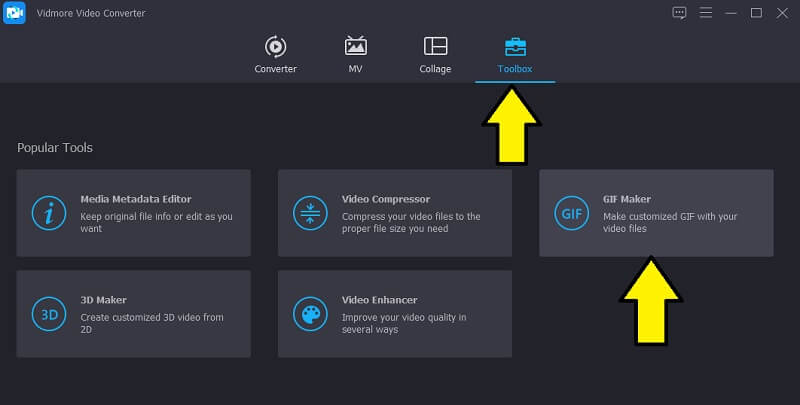
第 2 步。上传您的 GIF
现在从本地驱动器上传 GIF。您可以通过单击 视频转GIF 按钮并从您想要编辑的本地文件夹中选择 GIF。
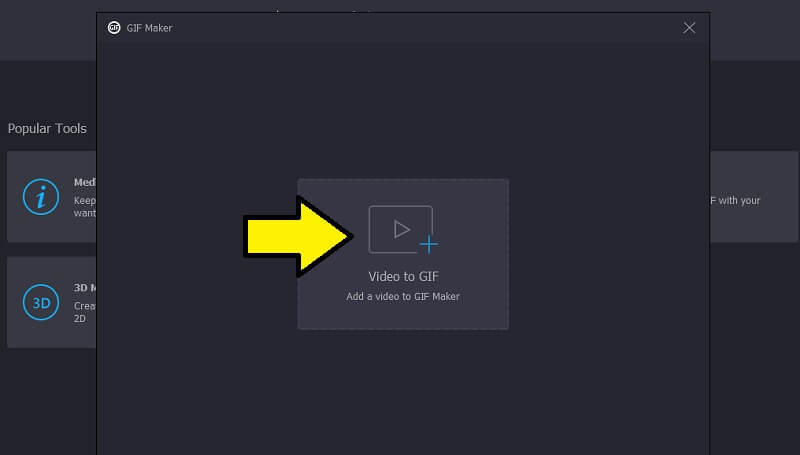
第 3 步。 编辑 GIF
要使用此 GIF 编辑器修改动画 GIF,请单击 编辑 预览屏幕下方工具栏中的图标,它将打开编辑面板。然后您将看到不同的编辑功能,您可以在其中旋转、翻转、添加滤镜、水印等。点击 好 编辑GIF后。
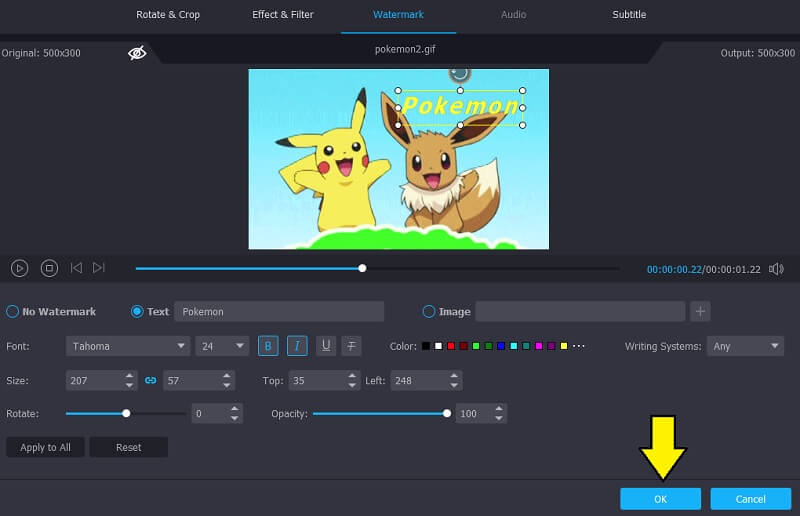
步骤 4. 保存最终输出
如果您对 GIF 的结果感到满意,您可以设置文件输出质量,例如比特率和循环选项。最后,点击 生成 GIF 按钮渲染文件并在之后预览它。
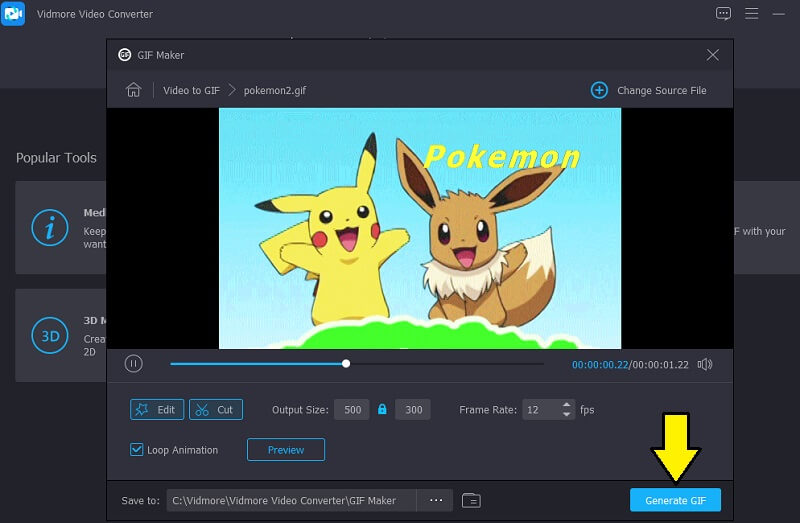
第 2 部分。 如何在 Adobe Photoshop 中编辑 GIF
如果您想知道如何逐帧编辑 GIF,Photoshop 非常适合这种需求。有了它,您可以轻松选择视频范围或剪切 GIF。此外,它允许您删除重复的帧,永远、3 次或一次调整循环频率,将颜色模式更改为灰度,等等。因此,您将能够创建一个漂亮的 GIF。要学习如何在 Photoshop 上编辑 GIF,您可以参考以下步骤。
第1步.从您的计算机上传 GIF 文件。为此,请转到“文件”>“打开”并从本地文件夹中找到 GIF 文件。
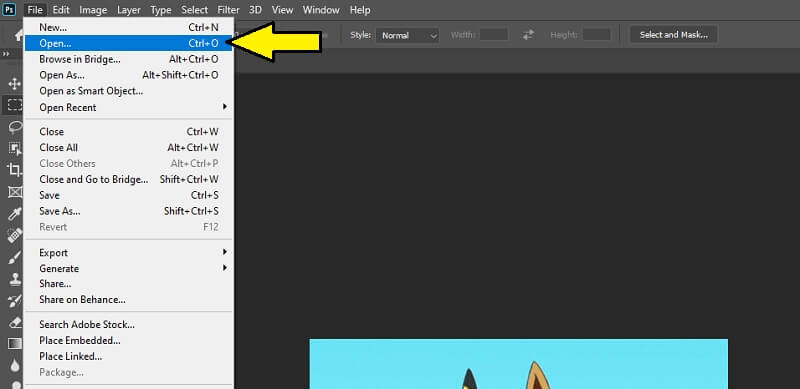
第2步.然后您应该会在照片编辑器的主界面上看到 GIF 文件。现在面板 时间轴窗口。导航 窗口 从工具栏中选择 时间线.
第三步.然后时间线将显示在界面底部。在时间线下方,是 GIF 自定义选项,例如循环次数和持续时间。要了解如何在 Photoshop 中编辑 GIF 文件,您可以从 GIF 中删除一个帧。
第4步.要删除一两帧,请单击其中一个帧并点击 垃圾 图标。然后您可以通过单击预览文件 玩 时间线中的按钮。
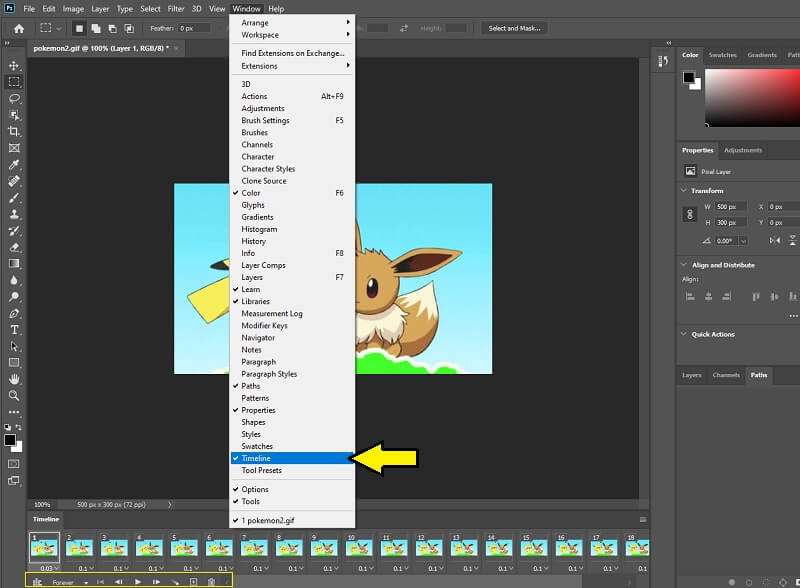
第5步.最后,通过单击菜单保存项目 文件。选择 出口 其次是 Save for Web(旧版).. 选项。此外,您还可以通过更改颜色、抖动、Web Snap、有损选项等来进一步调整输出质量。然后单击 保存 按钮。
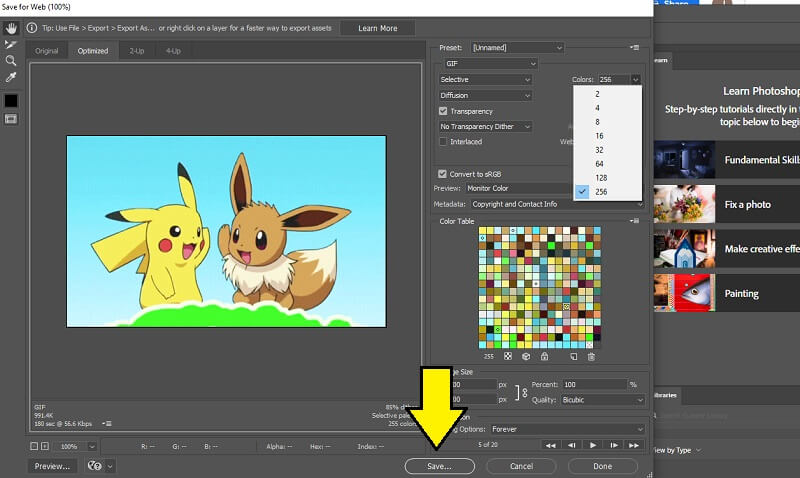
第 3 部分。如何在 iPhone 和 Android 上编辑 GIF
除了在计算机上编辑 GIF,您还可以仅使用智能手机进行相同的操作。您只需要找到合适的工具来帮助实现您想要的 GIF 效果。在下一段中,我们将教您如何在 iPhone 和 Android 上进行编辑。
使用 GIF Maker 在 Android 上编辑 GIF
如果您正在为您的 Android 设备寻找最好的 GIF 创建者,您应该考虑使用 GIF Maker。通过使用这个程序,可以剪切、裁剪和控制 GIF 播放的速度。基本上,此工具提供了编辑 GIF 所需的内容。话虽如此,以下是编辑 GIF Android 的方法。
第1步.首先,在您的 Android 设备上安装该程序。只需从您设备上的 Google Play 商店或华为 GalleryApp 获取移动应用程序。
第2步.接下来,启动移动应用程序并确保允许访问您的媒体文件的权限。您将看到其丰富多彩的 GIF Maker 工具。
第三步.从这里,点击 编辑 GIF 选项,然后选择您的目标 GIF。
第4步.在预览下方,您可以对 GIF 使用编辑选项。只需根据您的需要选择正确的选项并实现您需要的结果。完成后,单击 检查一下 右上角的图标
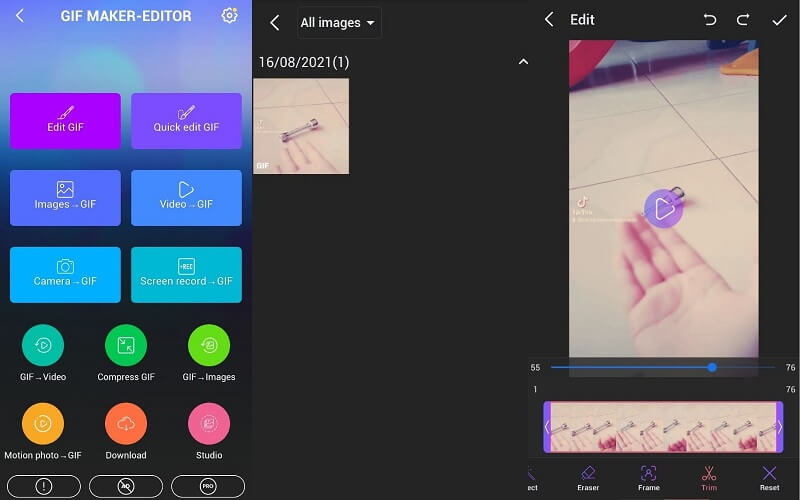
第5步.届时,您可以根据自己的喜好修改输出、质量或压缩 GIF。打 好 如果您对设置感到满意。该应用程序最终会为您处理视频,然后您可以将其分享到您的社交帐户或将 GIF 设置为您的新手机壁纸。
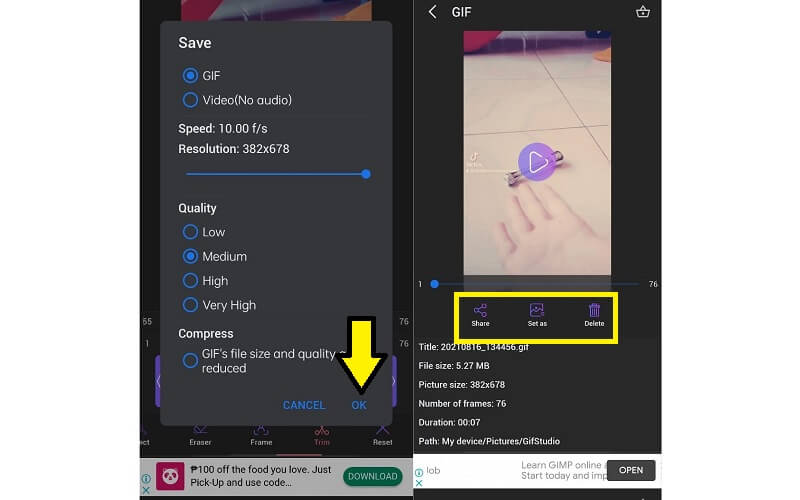
在 iPhone 上使用 Video to GIF 编辑 GIF
使用名为 Video to GIF 的 iPhone 应用程序释放您内心的艺术家。这使您可以在现场拍摄视频并在之后进行编辑。在这里,您可以从专用于文本的不同动画模板中进行选择。你也可以 向 GIF 添加文本 有几个自定义选项,如字体样式和字体颜色。另一方面,请按照以下步骤查看此工具的工作原理。
第1步.首先,在你的 iOS 设备上打开 App Store 并搜索 视频转GIF 应用程序然后安装该应用程序。
第2步.接下来,程序将显示用户指南以帮助您轻松浏览该工具。只需点击 继续 在右上角和 现在开始 在用户指南的最后一部分。
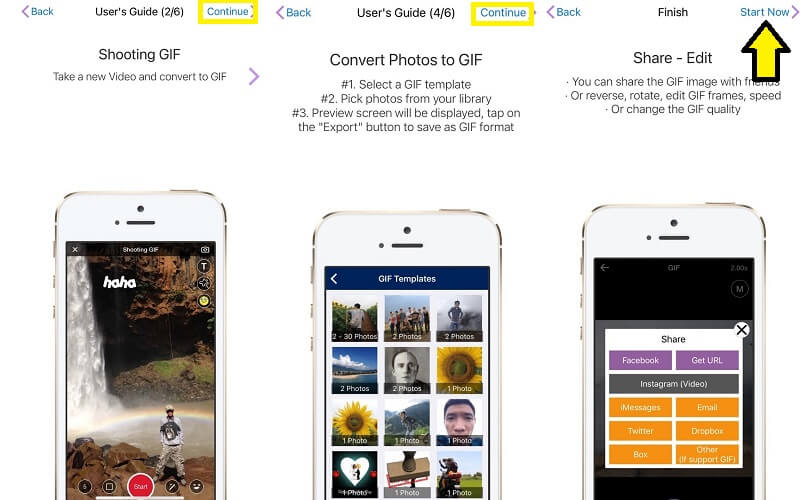
第三步.接下来点击 视频转GIF 选项并从相机胶卷中选择所需的 GIF。
第4步.您将在界面右侧看到工具栏。您可以加入时尚的文字并从少数贴纸中进行选择。从这里,您将能够通过单击菜单中的“文本”选项来学习如何使用文本编辑 GIF,并且您将在屏幕底部看到一个用于编辑文本的工具栏。
第5步.之后,点击 出口 图标位于屏幕顶部,您可以选择是要将 GIF 保存到相机胶卷还是将其共享到您的消息传递应用程序。
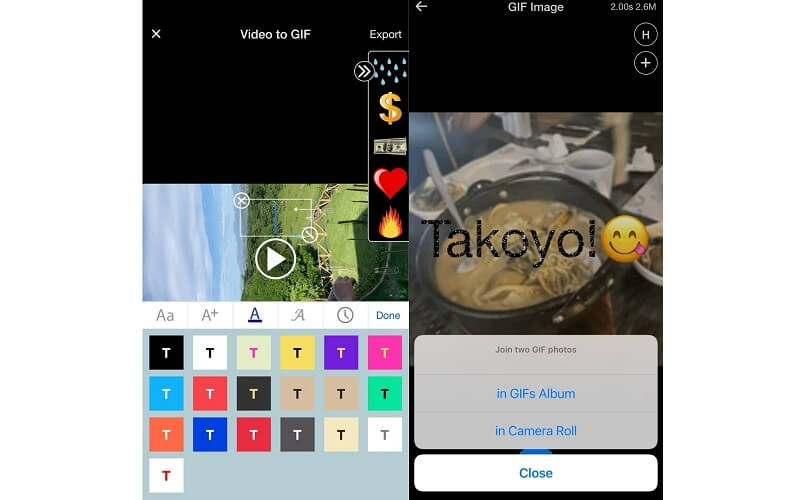
第 4 部分。 GIF 编辑常见问题解答
如何在 Paint 3D 中编辑 GIF?
要在 Paint 3D 中编辑 GIF,请找到您需要的 GIF 文件并选择它。右键单击鼠标并选择 使用 Paint 3D 进行编辑 从选项。在编辑面板中,有一系列功能,包括画笔、2D 形状、3D 形状等等。接下来,点击 菜单 在界面的左上角,选择 另存为 然后选择 视频 作为输出格式。从下一个界面选择 GIF 来自 另存为类型 选项并点击 保存 在界面底部。
如何在线编辑 GIF?
如果您想在线编辑 GIF,您可以从提供标准编辑功能的各种在线 GIF 创建者中进行选择。其中之一是 Ezgif,它是网络上著名的 GIF 和视频编辑器。您所要做的就是上传您的 GIF 文件,然后您就可以 修剪 GIF、裁剪、优化以及根据需要控制播放。
我可以合并两个 GIF 吗?
你实际上可以。这是 GIF 的一个有趣功能。您可以在编辑它的同时享受乐趣并发挥创意。在这种情况下,Vidmore Video Converter 是您的终极 GIF 组合器。有了它,您可以将另一个 GIF 添加到 GIF 中,尤其是如果它是透明的 GIF,它将与主 GIF 完美融合。
如何将 GIF 转为视频?
使用正确的转换工具时,这很容易。您可以使用在线或离线软件来实现将 GIF 转换为视频的目标。另一方面,这篇文章中有一个功能强大的 GIF 编辑器可以做到这一点。除了维德莫尔。如果您想扩大选择范围,您还可以查看一些支持此特定转换功能的程序。
结论
GIF 本身已经非常适合展示幽默。但整合你的创造力肯定会让它更加个性化和有趣。这就是为什么我们准备了一个教程关于 如何编辑 GIF 涵盖多种方法,因此您可以选择最适合您偏好的方法。
图像提示


